CAD大作业

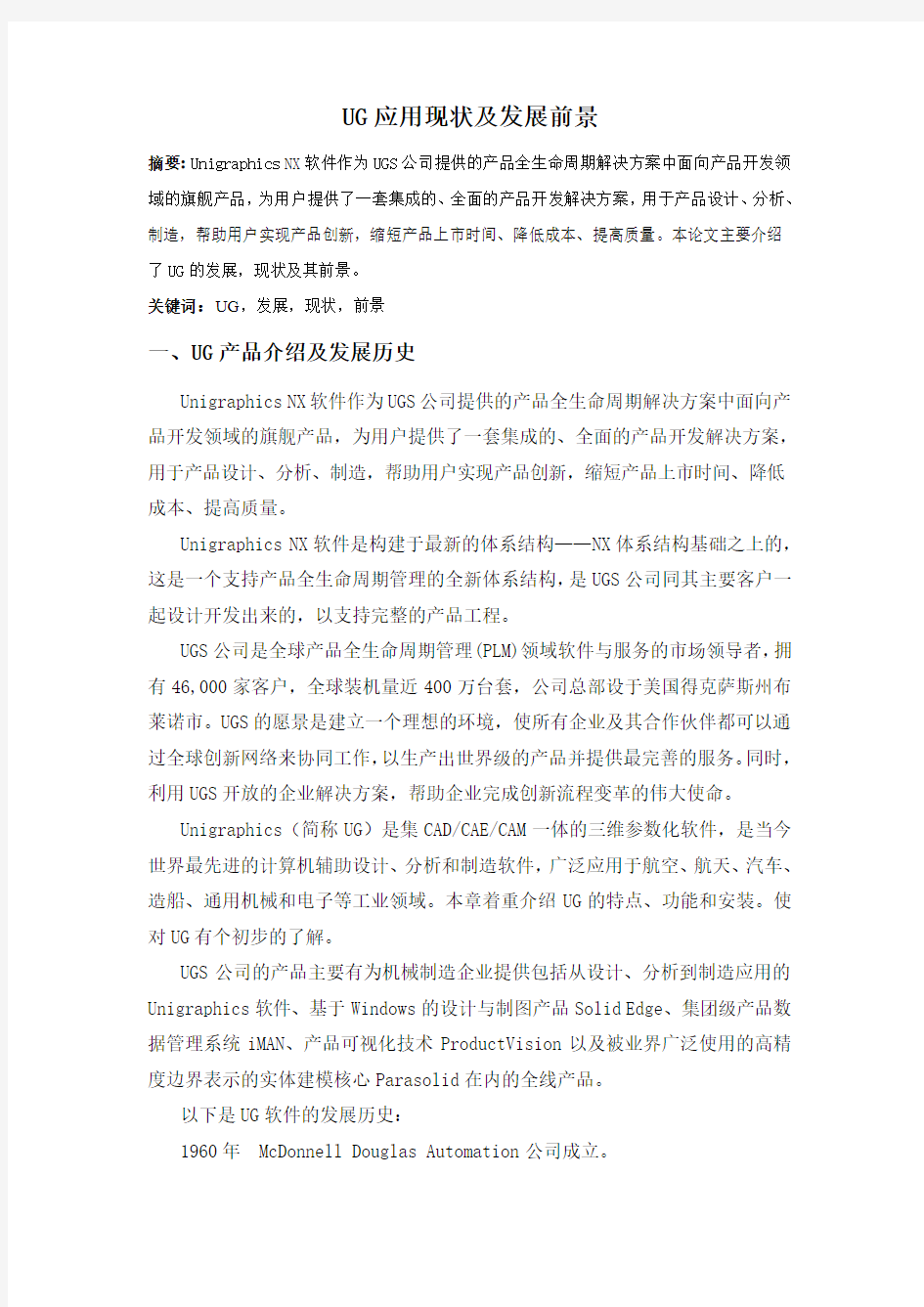
《机械CAD与CAM》
课程论文
学生姓名张书阳
专业_ 机械设计制造及其自动化
学号_ 1203050007
班级_ 12机电专升本
指导教师张占领
成绩_
2013 年05 月
UG应用现状及发展前景
摘要:Unigraphics NX软件作为UGS公司提供的产品全生命周期解决方案中面向产品开发领域的旗舰产品,为用户提供了一套集成的、全面的产品开发解决方案,用于产品设计、分析、制造,帮助用户实现产品创新,缩短产品上市时间、降低成本、提高质量。本论文主要介绍了UG的发展,现状及其前景。
关键词:UG,发展,现状,前景
一、UG产品介绍及发展历史
Unigraphics NX软件作为UGS公司提供的产品全生命周期解决方案中面向产品开发领域的旗舰产品,为用户提供了一套集成的、全面的产品开发解决方案,用于产品设计、分析、制造,帮助用户实现产品创新,缩短产品上市时间、降低成本、提高质量。
Unigraphics NX软件是构建于最新的体系结构——NX体系结构基础之上的,这是一个支持产品全生命周期管理的全新体系结构,是UGS公司同其主要客户一起设计开发出来的,以支持完整的产品工程。
UGS公司是全球产品全生命周期管理(PLM)领域软件与服务的市场领导者,拥有46,000家客户,全球装机量近400万台套,公司总部设于美国得克萨斯州布莱诺市。UGS的愿景是建立一个理想的环境,使所有企业及其合作伙伴都可以通过全球创新网络来协同工作,以生产出世界级的产品并提供最完善的服务。同时,利用UGS开放的企业解决方案,帮助企业完成创新流程变革的伟大使命。
Unigraphics(简称UG)是集CAD/CAE/CAM一体的三维参数化软件,是当今世界最先进的计算机辅助设计、分析和制造软件,广泛应用于航空、航天、汽车、造船、通用机械和电子等工业领域。本章着重介绍UG的特点、功能和安装。使对UG有个初步的了解。
UGS公司的产品主要有为机械制造企业提供包括从设计、分析到制造应用的Unigraphics软件、基于Windows的设计与制图产品Solid Edge、集团级产品数据管理系统iMAN、产品可视化技术ProductVision以及被业界广泛使用的高精度边界表示的实体建模核心Parasolid在内的全线产品。
以下是UG软件的发展历史:
1960年 McDonnell Douglas Automation公司成立。
1976年收购Unigraphics CAD/CAM/CAE系统的开发商——United Computer公司,Unigraphics雏形产品问世。
1983年 Unigraphics II进入市场。
1986年 Unigraphics吸取了业界领先的、为实践所证实的实体建模核心——Parasolid的部分功能
1989年 Unigraphics宣布支持UNIX平台及开放系统结构,并将一个新的与STEP标准兼容的三维实体建模核心Parasolid引入Unigraphics。
1990年 Unigraphics作为McDonnell Douglas(现在的波音公司)的机械CAD/CAM/CAE的标准。
1991年Unigraphics开始了从CADCAM大型机版本到工作站版本的移植1993年 Unigraphics引入复合建模的概念,可将实体建模、曲面建模、线框建模、半参数化及参数化建模融为一体。
1995年 Unigraphics首次发布Windows NT版本。
1996年 Unigraphics发布了能够自动进行干涉检查的高级装配功能模块、最先进的CAM模块以及具有A类曲面造型能力的工业造型模块;占领了巨大的市场份额,已成为高端、中端及商业CAD/CAM/CAE应用开发的常用软件。
1997年Unigraphics新增了包括WAVE在内的一系列工业领先的新功能,WAVE这一功能可以定义、控制和评估产品模板;被认为是在未来五年中业界最有影响的新技术。
2000年发布新版本-UGV17。新版本的发布,使UGS成为工业界第一个可装载包含深层嵌入“基于工程知识”(KBE)语言的世界级MCAD软件产品的主要供应商。
2001年发布新版本-UGV18,新版本中对旧版本中对话框做了大量的调整,使在更少的对话框中完成更多的工作从而使设计更加便捷。
2002年发布新版本-UG NX1,开始将I-deas与UG进行融合
2003年发布新版本-UG NX2 NX 2也象征着世界两大领先的产品Unigraphics和I-deas的统一进程的第二步
2004年发布新版本-UG NX3, NX3是将I-deas的重要功能移植入NX软件的第一个版本
2005年发布新版本-UG NX4,最新版本的NX4以NX在数字化模拟和知识
工程领域的领导地位为基础,并特别针对产品式样、设计、模拟和制造开发了新功能,它带有数据迁移工具,对希望过渡到 NX 的 I-deas 用户能够提供很大的帮助。
自从UG出现以后,在航空航天、汽车、通用机械、工业设备、医疗器械以及其它高科技应用领域的机械设计和模具加工自动化的市场上得到了广泛的应用。多年来,UGS一直在支持美国通用汽车公司实施目前全球最大的虚拟产品开发项目,同时Unigraphics也是日本著名汽车零部件制造商DENSO公司的计算机应用标准,并在全球汽车行业得到了很大的应用,如Navistar、底特律柴油机厂、Winnebago和Robert Bosch AG 等。
另外,UG软件在航空领域也有很好的的表现:在美国的航空业,安装了超过10,000套UG软件;在俄罗斯航空业,UG软件具有90%以上的市场;在北美汽轮机市场,UG软件占80%。UGS在喷气发动机行业也占有领先地位,拥有如Pratt & Whitney和GE 喷气发动机公司这样的知名客户。航空业的其它客户还有:B/E 航空公司、波音公司、以色列飞机公司、英国航空公司、Northrop Grumman、伊尔飞机和Antonov。
同时,UGS公司的产品同时还遍布通用机械、医疗器械、电子、高技术以及日用消费品等行业,如:3M、Will-Pemco、Biomet、Zimmer、飞利浦公司、吉列公司、Timex、 Eureka 和Arctic Cat等。
UG进入中国以后,其在中国的业务有了很大的发展,中国已成为其远东区业务增长最快的国家。
二、UG产品的特点及其应用
Unigraphics CAD/CAM/CAE系统提供了一个基于过程的产品设计环境,使产品开发从设计到加工真正实现了数据的无缝集成,从而优化了企业的产品设计与制造。UG面向过程驱动的技术是虚拟产品开发的关键技术,在面向过程驱动技术的环境中,用户的全部产品以及精确的数据模型能够在产品开发全过程的各个环节保持相关,从而有效地实现了并行工程。
该软件不仅具有强大的实体造型、曲面造型、虚拟装配和产生工程图等设计功能;而且,在设计过程中可进行有限元分析、机构运动分析、动力学分析和仿真模拟,提高设计的可靠性;同时,可用建立的三维模型直接生成数控代码,用
于产品的加工,其后处理程序支持多种类型数控机床。另外它所提供的二次开发语言UG/OPen GRIP,UG/open API简单易学,实现功能多,便于用户开发专用CAD系统。具体来说,该软件具有以下特点:
l)具有统一的数据库,真正实现了CAD/CAE/CAM等各模块之间的无数据交换的自由切换,可实施并行工程。
2)采用复合建模技术,可将实体建模、曲面建模、线框建模、显示几何建模与参数化建模融为一体。
3)用基于特征(如孔、凸台、型胶、槽沟、倒角等)的建模和编辑方法作为实体造型基础,形象直观,类似于工程师传统的设计办法,并能用参数驱动。
4)曲面设计采用非均匀有理B样条作基础,可用多种方法生成复杂的曲面,特别适合于汽车外形设计、汽轮机叶片设计等复杂曲面造型。
5)出图功能强,可十分方便地从三维实体模型直接生成二维工程图。能按ISO标准和国标标注尺寸、形位公差和汉字说明等。并能直接对实体做旋转剖、阶梯剖和轴测图挖切生成各种剖视图,增强了绘制工程图的实用性。
6)以Parasolid为实体建模核心,实体造型功能处于领先地位。目前著名CAD/CAE/CAM软件均以此作为实体造型基础。
7)提供了界面良好的二次开发工具GRIP(GRAPHICAL INTERACTIVE PROGRAMING)和UFUNC(USER FUNCTION),并能通过高级语言接口,使UG的图形功能与高级语言的计算功能紧密结合起来。
8)具有良好的用户介面,绝大多数功能都可通过图标实现;进行对象操作时,具有自动推理功能;同时,在每个操作步骤中,都有相应的提示信息,便于用户做出正确的选择。
三、UG的应用范围
UG的各功能是靠各功能模块来实现的,有不同的功能模块,来实现不同的用途,从而支持其强大的Unigraphics 三维软件。常用模块如下:
1)UG/Gateway (入口)
2)UG/Solid Modeling (实体建模)
3)UG/Features Modeling (特征建模)
4)UG/Freeform Modeling (自由形状建模)
5)UG/User-Defined Features (用户定义的特征)
6)UG/Drafting (制图)
7)UG/Assembly Modeling (装配建模)
8)UG/Advancd Assemblies (高级装配)
9)UG/WAVE Control (控制)
10)UG/Geometric Tolerancing (几何公差)
11)UG/Sheet MetalDesign UG钣金设计
12)其他模块
其他相关模块还有UG/Open(UG二次开发)、UG/Data Exchange(UG数据交换)、UG/CAST Online(UG联机自学软件)、UG/WAVE(UG产品级参数化设计)、UG/Die engineering(UG冲压模具工程)、UG/MoldWizard注塑模具设计向导、Progressive Die Wizard(多工位级进模设计过程向导) 车身设计、Hinge Location Wizard(车门铰链定位设计自动导引模块) 、Glass Drop Wizard(玻璃升降器设计自动导引模块模块) 、B Pillar Wizard(车身B柱设计自动导引模块) 、汽车总布置设计、焊接向导等.
四、UG等设计软件的发展前景
由于机械设计在工程设计中占有相当重要的地位,所以展望现代机械设计技术的发展前景以及未来研究重点及方向,都无疑成为了我们最关心的重要课题,同时也只有在此基础上,我们才能对机械设计的规划发展项目和关键技术提出合理的建议,才能更好的使我国在机械设计软件的开发领域逐步走到世界的前列。
纵观全国,现代机械设计软件技术的研究主要在以下几个方面:机械设计软件包的多平台开发技术、产品创新设计技术、快速设计技术、仿真与虚拟设计技术、智能设计技术、热分析转变为机械能整合设计等。下面分别加以介绍。
1)调用接口程序的设计
为使各exe程序按顺序运行以完成总功能,要求用户只能调用其中一个exe 程序,该程序称为软件包的用户调用程序,其余exe程序不能被用户调用(只能被 exe程序调用),称为软件包的内部程序。
2)数据接口程序的设计
由于纯文本文件(如 *.txt文件)可以被 exe程序读写,因此通过对其读
写操作,可实现调用与被调用程序间的数据传递,此类文件可简称为数据文件,对其读写的语句即为数据接口程序。为便于编程,可把数据接口程序分为单向型和双向型两大类。仅有调用程序的写操作和被调用程序的读操作或相反,称为单向型,前者还可称为正单向型,后者为逆单向型。
3)开发平台的合理使用
VB 6、VF 6和 VL的功能特长不同。VB6在数学计算和界面设计方面最优秀,VF 6的数据库管理功能最强, VL的自动制图功能独一无二。故 VB 6宜用于开软件包的用户调用程序,和含有大量数学计算功能的内部程序;VF 6宜用于开发处理大量数据的内部程序 ( 数据库) ; VL宜用于开发自动制图的内部程序;AutoCAD宜作为VL程序的运行平台和对图形文件编辑、保存与打印的操作平台。
4)软件包的目录结构设计
软件包的目录结构宜采用树状结构,如用户调用程序及其相关文件放在磁盘的N层目录下的某一子目录( 称为顶层目录) 下,则各内部程序及相关文件应放在顶层目录下的不同层次的子目录下。值得注意,这可能造成被调程序在其运行中,当查找或打开本目录下的某个文件时,出现“文件未找到”的运行实时错误,其原因是被调程序的运行路径,是它最上一级调用程序(即用户调程序)。
5)产品创新设计技术
该技术就设计而言一般可分为三类:适应性设计(Adaptive Design)、变型设计(Variant Design)和创新设计(Creative Design)。其中创新设计是针对新的或预测的需求,从已知的、经过实践检验可行的理论和技术出发,充分运用创造性思维,构思并设计出过去所没有的全新事物的技术过程。
6)快速设计技术
由于市场动态多变性,使产品投放市场的时间日益成为决定产品竞争力的重要因素。快速设计技术是在现代设计理论和方法的指导下,应用微电子、信息和管理等现代科学技术,以缩短产品开发周期为目的的一切设计技术的总称。
7)仿真与虚拟设计技术
计算机仿真技术是以计算机为工具,建立实际或联想的系统模型,并在不同条件下,对模型进行动态运行(实验)的一门综合性技术。近年来不断涌现和迅速
发展的高新技术,如计算机仿真建模、CAD/CAM及先期技术演示验证、可视化计算、遥控机器和计算机艺术等,都有一个共同的需求,就是建立一个比现有计算机系统更为真实方便的输入输出系统,使其能与各种传感器相连,组成更为友好的人机界面的多维化信息环境。这个环境就是计算机虚拟现实系统(VRS),在这个环境中从事设计的技术即称之为虚拟设计(Virtual Design,VD)。
8)智能设计技术
由于缺乏人类设计师所具有的推理和决策能力,传统CAD系统已不能满足设计过程自动化的要求。于是智能CAD(ICAD)的理论研究和应用实践便随之而产生了。ICAD系统既具有传统CAD系统的数值计算和图形处理能力,又具有知识处理能力,能够对设计的全过程提供智能化的计算机支持。智能设计就是对智能CAD理论和应用的研究。
五、总结
下一世代的系统已经发展,基于建立了的仿真技术,这一点证明了是现有的提高效率可行的解决方案。与包装技术相结合的直观的特点与热网络建模强大的计算流体动力学技术模型三维流体流量。实验测量了好几个例子,进行了对比计算值的系统。实验结果证明对每个案例的测试都可行。此外,还对需要灵活的建模问题工具进行了论证,方便理解的工具传热和流体流动是热的一个基本组成部分工程的过程。
参考文献:
1.《渲染软件》,百度百科,https://www.wendangku.net/doc/a15671921.html,/view/3471693.html
2.《机械设计高级应用实例》,https://www.wendangku.net/doc/a15671921.html,/107222575.html
3.《机械运动仿真软件》,https://www.wendangku.net/doc/a15671921.html,/107222703.html
4.《基于AutoCAD的结构件》,https://www.wendangku.net/doc/a15671921.html,/107221497.html
5.《出色的专业三维角色件》,https://www.wendangku.net/doc/a15671921.html,/107224480.html
6.《CAD/CAM/CAE国内软件动态综述》, https://www.wendangku.net/doc/a15671921.html,/Thesis/
CAD大作业
微波网络及其CAD 大作业 设计题目:新型微带平行耦合线耦合器仿真与分析学院:电子工程学院 专业:电磁场与无线技术 班级:021061学号:02106009 学生姓名:张彦 时间:2013年12月 成绩: 指导教师:吴秋逸
一.设计题目 新型微带平行耦合线耦合器二.设计要求 结构图及实物图如下:
设计一个平行耦合线耦合器,技术指标为:使用微带线做,其中基板采用Roqers RT/duroid6010/6010LM(tm),工作频率为2.4GHz, =50ohm。 耦合系数C=-10dB,Z 确定耦合器的结构尺寸,测量耦合器的参数。进行适当调节,使之达到最佳。记录耦合器的结构尺寸,总结设计、调节经验。三.计算及仿真 1.计算数据 通过TXLine软件计算出相关数据,具体值如下文所述。 2.建立模型 1采用模型驱动求解 2设置变量并设置初始值,如下表 其中a_sub,b_sub,h_sub分别为介质板长宽高,其他如结构图3依次建立介质层模型,带状线金属层模型,其中金属层采用理想导体
4设置耦合器的四个端口为集总端口激励 5加空气腔,并加辐射边界 6设置求解频率为2.4GHz,设置扫频范围为0.5GHz—5GHz,频率步进为0.1GHz 模型图如下: 3.仿真结果分析
结果分析:仿真结果与要求相差还是较远,后通过调试可以得出适当 增大l 1,减小l 2, 最后可取l 1 =6.5mm,l 2 =9.5mm可以是中心频率达到 2.4GHz附近,同时可以看出这种结构比传统结构的带宽有所增加。四.实验总结 通过查阅关于如何设计平行线定向耦合器的文献资料,学习如何通过微带结构实现设计要求。此外,为了完成平行线定向耦合器的仿真还学习了如何安装和使用HFSS软件。由于直接得到的仿真结果还不能完全满足设计要求,经过优化相关参数后,各项指标才基本符合设计指标。通过此次工程设计的锻炼,不仅使我对平行线定向耦合器的原理及设计有了一定的了解,还学会了使用仿真软件HFSS,以及如何通过优化参数来满足设计指标要求。当然还有不足之处,对如何设计平行线定向耦合器以及优化的掌握还不够全面深刻,希望日后通过多加练习,更好的掌握耦合器的设计和HFSS软件的灵活应用。
大学CAD 作业
一、单选题(共有题目24题,共计24.0分) 1. 22. 下例尺寸中,哪一个为A3图纸的幅面尺寸 A.594mm×841mm B.420mm×594mm C.297mm×420mm D.210mm×297mm 2. 23. 若采用1:10比例绘制,3600mm长的线应画成多少mm长的线 A.3.6 B.36 C.360 D.3600 3. 24. 下列有关线型的说法,错误的是 A.尺寸线应用细实线绘制 B.尺寸界线用细实线绘制 C.尺寸起止符号用细实线绘制 D.尺寸起止符号与尺寸线成顺时针45°角 4. 1. 基本视图中,底面图是哪个方向的投影 A.从前向后 B.从后向前 C.从上向下 D.从下向上 5. 2. 剖切符号一般用什么线绘制 A.粗实线 B.中粗实线 C.细实线
6. 3. 基本视图中,正立面图是哪个方向的投影 A.从前向后 B.从后向前 C.从上向下 D.从下向上 7. 4. 下列有关简化画法的说法中错误的是 A.当物体的图样有两条对称线时,可只画图样的四分之一 B.对称符号是用细实线绘制的两条平行线 C.省略画法只能省去相同部分 D.局部省略画法中省去的是物体的相同部分 8. 21. 剖切位置线的长度约为mm A.4~6 B.6~10 C.6~8 D.8~10 9. 10. 下例连接方式,不属于钢结构连接方式的是 A.焊接 B.预埋件连接 C.螺栓连接 D.铆钉连接 10. 15. 当焊缝分布不规则时,欲表示其背面有焊缝,则需在焊缝处加 A.粗线 B.栅线 C.粗线和栅线
11. 17. 指北针应绘制于下列哪一个图样中 A.底层平面图 B.标准平面图 C.立面图 D.剖面图 12. 5. 标高符号为 A.等腰三角形 B.等边三角形 C.等腰直角三角形 D.锐角三角形 13. 6. 标高的单位为 A.米 B.分米 C.厘米 D.毫米 14. 7. 房屋的水平投影图称为 A.底层平面图 B.标准层平面图 C.顶层平面图 D.屋顶平面图 15. 8. 剖面图的剖切位置符号应于下列哪一个图样中绘出 A.立面图 B.剖面图 .底层平面图
CAD作业练习题
第三课圆和圆弧命令的练习 一、圆的操作练习: 1、已知圆O1的圆心位置为(20,30),直径为25。过点A(8,5) 作AB、AC与圆O1相切。同时,作出圆O2与AB、AC和圆O1相切。如图3-1所示: 1(20,30) 图3-1 相切与圆的练习 二、圆弧练习: 1、已知A(0,0)、B(2,10)、C(5,8)三点,绘制圆弧; 2、已知A(0,0)、B(2,-10)、C(5,8)三点,绘制圆弧; 3、已知三角形的三个顶点坐标分别为(0,0)、(10,0)、 (10,10),利用圆弧的“起点、圆心、端点”功能绘 制图3-2所示的图形。
4、已知三角形的三个顶点坐标分别为(0,0)、(10,0)、 (10,10),利用圆弧的“三点”“起点、端点、半径” 功能绘制图3-3所示的图形。注:D点为AC线段 的中点,cD圆弧半径为4。 图3-2 图3-3 三、作业 综合练习:如图3-4所示 要求:1、设置图层:轮廓线线型为连续线型,宽度为0.4mm, 颜色为绿色;中心线线型为单点划线,宽度为 0.2mm,颜色为红色; 2、尺寸不用标注。
图3-4 综合练习 第四课综合练习: 1、以坐标方式绘制如图4-1所示的图形。 要求:1)、设置图层:轮廓线线型为连续线型,宽度为0.4mm,颜色为绿色; 中心线线型为单点划线线型,宽度为0.2mm,颜色为红色; 标注线图层不用设置,尺寸不用标出。 2)、图示中心线超出轮廓线的长度为5—10mm。 提示:1)、启动直线命令,计算、划出水平中心线;重复执行直线命令,利用对象追踪功能划出R32圆弧和φ16圆
的垂直中心线,以及φ16圆的水平中心线; 2)、重复直线命令,利用对象追踪功能指定A点,划出 AB、BC线段,以及DE、EF线段; 3)、利用构造线的角度功能绘制45度夹角的线段。 A B C D E F 图4-1 2、以坐标方式绘制如图4-2所示的图形。 要求:1)、设置图层:轮廓线线型为连续线型,宽度为0.4mm,颜色为绿色; 中心线线型为单点划线线型,宽度为0.2mm,颜色为红色; 标注线图层不用设置,尺寸不用标出。 2)、图示中心线超出轮廓线的长度为5—10mm。
CAD作业
一.实验目的 1、了解AUTOCAD的绘图环境。 2、熟悉AutoCAD的界面,熟悉菜单的使用,特别是“文件”菜单、“编辑”菜单的使用;熟悉标准工具栏、绘图工具栏以及编辑工具栏上的常用按钮。 3、掌握基本图元的绘制方法:直线、射线、圆、圆弧、矩形、点、云线等;对象捕捉、目标追踪设置及操作方法 4、了解AUTOCAD作图的一般步骤。 5、熟悉坐标的分类和输入方法。 6、了解AUTOCAD作图的一般步骤。 二、实验仪器 1、AutoCAD2004应用软件一套 2、PC机一台 三、实验内容 1、基本图元的绘制方法训练 2、对象捕捉、目标追踪设置及操作方法训练 3、打印
绘制如下图所示平面图形。
绘制图一步骤: (1)使用“绘图”工具下的“直线”命令,画出长度分别为6、42、50的连续线段 (2)使用“极轴追踪”,将极轴角设置为45度,从长为50的线段左端点接着画一条长度为9的倾斜角为45度的斜线,接着端点画出角度为135度、长度为15的斜线,然后又接着画一条长为9、角度为45度的斜线。 (3)将极轴角改成30度,从长度为6的左端点接着画一条长为5、角度为60度的斜线,接着画一条长度为8的直线,后面接着是一条长为10、角度为120的斜线,然后画一条长为16的直线,接着是一条角度为60度的、长为10的斜线,然后画一条角度为120度、长度为5的斜线。 (4)接着上一步的端点画一条较长的水平直线,再从长度为9、角度为45度的端点做一条垂直水平直线的线段,然后使用“打断”将多余直线删除。 (5)从右下角顶点水平做一条长为10的直线然后作条长度为10的垂直线就是梯形的一个端点了。向左作一条长为24的直线,向上作一条长为16的直线,由图可计算出梯形的下边长为40,所以接着画一条长为40的线段,然后将两个端点相连,梯形就做出来了。 (6)最后就是标注了,点击“角度”标注,按提示进行角度标注;点击“线性”标注,按提示进行矩形长宽标注;点击“对齐”标注,按提示进行斜线标注。图一完成。 绘制图二步骤: (1)使用“绘图”工具下的直线命令,分别画出长度为16、10、24、18的连续线段。(2)使用极轴追踪,将极轴角设置为60度,根据图可计算出斜线长为16,接着长度为18的线段端点作一条长为16,、倾斜角为120度的斜线。接着分别画出长为36、20、 12、30的直线。 (3)将极轴角设置为40度,沿着长度为30的直线端点作一条较长斜线,从图左边的长度为16的端点末开始作一条一条水平直线到倾斜角为130度的直线上。最后使用“打断”将多余直线删除。 (4)最后进行标注,点击“角度”标注,按提示进行角度标注;点击“线性”标注,按提示进行矩形长宽标注;点击“对齐”标注,按提示进行斜线标注。图二完成。
(完整版)CAD作业图
上机作业 1.按要求打开Auto CAD软件后,先熟悉操作界面,将需要的工具栏准备妥当; 2.作绘图窗口图形界限设置,并用Zoom命令作全部显现; 3.作图层设置,根据图形特点,设置好所需的各类线型和线宽,如粗实线(连续,宽0.5mm), 细实线(连续,宽0.25mm),点画线(中心线,宽0.25mm),虚线(间断线,宽0.25mm)等,并先试画和调整线型比例,如需再设置图层或增加其他设置,待以后画图时再补; 4.上述操作完成后,即可画图。作完一次作业后,将其命名存盘,再将图面清除,作第二 次作业;或重新打开新图面,再次设置图形界限和图层,然后作图; 作业前,可参考下面一个作图示例,再分次作业。 作业举例: 1.确定各图线层:点画线层,两种连续线层(粗和细),虚线层等。 2.建立用户坐标系。 3.假定以图形的左下角点为(0,0)点,先置点画线层为当前层,作图命令为:(参考)命令:Line↓ 指定第一点:50,60↓ 指定下一点或【放弃(U)】:@60,0↓
指定下一点或【放弃(U)】:↓ 命令:↓ 指定第一点:80,30↓ 指定下一点或【放弃(U)】:@0,60↓ 指定下一点或【放弃(U)】:↓(画好点画线) 将粗实线层置为当前层,作图命令为:(参考) 命令:Line↓ 指定第一点:0,0↓ 指定下一点或【放弃(U)】:120,0↓ 指定下一点或【放弃(U)】:@70<45↓ 指定下一点或【闭合(C)/ 放弃(U)】:@0, 50↓ 指定下一点或【闭合(C)/ 放弃(U)】:↓ 命令:Line↓ 指定第一点:0,0↓ 指定下一点或【放弃(U)】:0, 75↓ 指定下一点或【放弃(U)】:@25, 0↓ 指定下一点或【闭合(C)/ 放弃(U)】:@0,48↓ 指定下一点或【闭合(C)/ 放弃(U)】:@100, 0↓ 指定下一点或【闭合(C)/ 放弃(U)】:(用鼠标移动到长度为50的垂直线端点处单击)] 指定下一点或【闭合(C)/ 放弃(U)】:↓(画完外轮廓粗实线) 命令:Circle↓ 指定圆的圆心或【三点(3P) /两点(2P)/相切、相切、半径(T)】:80,60↓ 指定圆的半径或【直径(D)】:25↓(画好圆) 将虚线层置为当前层,作图命令为:(参考) 命令:POLygon↓ 输入边的数目< 当前值>:6↓ 指定多边形的中心或【边(E)】:80,60↓ 输入选项【内接于圆(I)/外切于圆(C)】:↓ 指定圆的半径:25↓(完成全图) 第一次作业:熟悉图层、线型、线宽的设定,熟练进行坐标系的变换,点的坐标输入(绝对坐标和相对坐标,直角坐标和极坐标),LINE等画图命令的使用。 (说明:前几幅图样只画图,尺寸及各类符号的标注统一放在最后一次作业来完成。)
开放大学CAD绘图实训形考作业1
综合形成性考核实训作业 学号000098 姓名李新松 课程代码120037 课程名称计算机绘图员(机械)实训 第 1 次任务 共 1 次任务 任务内容: 一:单项选择题。(20分) 1、世界坐标系原点的位置,将 (A) 始终在绘图区域的左下角(B) 由UCS命令设定(C) 由LIMITS命令对绘图界限的设置来确定(D) 由ZOOM命令设定 2、在AutoCAD中,用户坐标系是 (A) 禁止使用的(B) 由用户根据需要设定,数量不限(C) 和世界坐标系完全相同 (D) 用户只能设定一个 3、对于正在操作的命令要想终止它,需 (A) 按Ctrl-C键(B) 按Esc键(C) 单击标准工具条上的Undo按钮(D) 按空格键 4、将某一图层关闭,则该图层 (A) 不能显示和编辑(B) 不能显示、编辑和输出(C) 不能输出(D) 不能显示、编辑和输出,也不参加重新生成运算 5、关于AutoCAD操作界面命令提示窗口,正确的描述是() (A) 命令提示窗口仅能显示三行文本(B) 命令提示窗口只能位于操作界面的下方(C) 命令提示窗口用于显示用户输入信息及反馈信息(D) 命令提示窗口既可显示文本也可显示图形 6、单击()功能键,可以调出独立的命令文本窗口。 (A) F1 (B) F2 (C) F5 (D) F6 7、AutoCAD软件的模板文件缺省的文件扩展名是()。(A) DWT (B) DWG (C) MNX (D) SHX 8、在状态栏中,打开()模式用于绘制水平和铅垂直线。 (A) 捕捉模式(B) 栅格模式(C) 极轴模式(D) 正交模式 9、选择对象时,若需将窗口内和部分在窗口内的对象都选中,则应执行如下操作()。 (A) 输入字符W (B) 输入字符C (C) 输入“All”(D) 输入字符P 10、若圆或圆弧是用多边形显示的,执行()命令后则可以光滑曲线显示。 (A) 重画Redraw (B) 重生成Regen(C) 重做Redo (D) 缩放Zoom 11、用()命令可以绘制不规则的光滑曲线,在机械图样中,常用它画波浪线。 (A) 多段线Pline (B) 样条曲线Spline (C) 圆Circle (D) 构造线Xline
CAD作业图知识分享
C A D作业图
上机作业 1.按要求打开Auto CAD软件后,先熟悉操作界面,将需要的工具栏准备妥当; 2.作绘图窗口图形界限设置,并用Zoom命令作全部显现; 3.作图层设置,根据图形特点,设置好所需的各类线型和线宽,如粗实线(连续,宽 0.5mm),细实线(连续,宽0.25mm),点画线(中心线,宽0.25mm),虚线(间断线, 宽0.25mm)等,并先试画和调整线型比例,如需再设置图层或增加其他设置,待以后画图时再补; 4.上述操作完成后,即可画图。作完一次作业后,将其命名存盘,再将图面清除,作第 二次作业;或重新打开新图面,再次设置图形界限和图层,然后作图; 作业前,可参考下面一个作图示例,再分次作业。 作业举例: 1.确定各图线层:点画线层,两种连续线层(粗和细),虚线层等。 2.建立用户坐标系。 3.假定以图形的左下角点为(0,0)点,先置点画线层为当前层,作图命令为:(参考) 命令:Line↓
指定第一点:50,60↓ 指定下一点或【放弃(U)】:@60,0↓ 指定下一点或【放弃(U)】:↓ 命令:↓ 指定第一点:80,30↓ 指定下一点或【放弃(U)】:@0,60↓ 指定下一点或【放弃(U)】:↓(画好点画线) 将粗实线层置为当前层,作图命令为:(参考) 命令:Line↓ 指定第一点:0,0↓ 指定下一点或【放弃(U)】:120,0↓ 指定下一点或【放弃(U)】:@70<45↓ 指定下一点或【闭合(C)/ 放弃(U)】:@0, 50↓ 指定下一点或【闭合(C)/ 放弃(U)】:↓ 命令:Line↓ 指定第一点:0,0↓ 指定下一点或【放弃(U)】:0, 75↓ 指定下一点或【放弃(U)】:@25, 0↓ 指定下一点或【闭合(C)/ 放弃(U)】:@0,48↓ 指定下一点或【闭合(C)/ 放弃(U)】:@100, 0↓ 指定下一点或【闭合(C)/ 放弃(U)】:(用鼠标移动到长度为50的垂直线端点处单击)] 指定下一点或【闭合(C)/ 放弃(U)】:↓(画完外轮廓粗实线) 命令:Circle↓ 指定圆的圆心或【三点(3P) /两点(2P)/相切、相切、半径(T)】:80,60↓ 指定圆的半径或【直径(D)】:25↓(画好圆) 将虚线层置为当前层,作图命令为:(参考) 命令:POLygon↓ 输入边的数目< 当前值>:6↓ 指定多边形的中心或【边(E)】:80,60↓ 输入选项【内接于圆(I)/外切于圆(C)】:↓ 指定圆的半径:25↓(完成全图) 第一次作业:熟悉图层、线型、线宽的设定,熟练进行坐标系的变换,点的坐标输入(绝对坐标和相对坐标,直角坐标和极坐标),LINE等画图命令的使用。 (说明:前几幅图样只画图,尺寸及各类符号的标注统一放在最后一次作业来完成。)
大学cad作业
大学C A D作业 标准化文件发布号:(9312-EUATWW-MWUB-WUNN-INNUL-DQQTY-
一、单选题(共有题目24题,共计分) 1. 22. 下例尺寸中,哪一个为A3图纸的幅面尺寸 A.594mm×841mm B.420mm×594mm C.297mm×420mm D.210mm×297mm 2. 23. 若采用1:10比例绘制,3600mm长的线应画成多少mm长的线 A.3.6 .36 3. 24. 下列有关线型的说法,错误的是 A.尺寸线应用细实线绘制 B.尺寸界线用细实线绘制 C.尺寸起止符号用细实线绘制 D.尺寸起止符号与尺寸线成顺时针45°角 4. 1. 基本视图中,底面图是哪个方向的投影 A.从前向后 B.从后向前 C.从上向下
D.从下向上 5. 2. 剖切符号一般用什么线绘制 A.粗实线 B.中粗实线 C.细实线 或B均可 6. 3. 基本视图中,正立面图是哪个方向的投影 A.从前向后 B.从后向前 C.从上向下 D.从下向上 7. 4. 下列有关简化画法的说法中错误的是 A.当物体的图样有两条对称线时,可只画图样的四分之一 B.对称符号是用细实线绘制的两条平行线 C.省略画法只能省去相同部分 D.局部省略画法中省去的是物体的相同部分 8. 21. 剖切位置线的长度约为 mm ~6 ~10 ~8 ~10
9. 10. 下例连接方式,不属于钢结构连接方式的是 A.焊接 B.预埋件连接 C.螺栓连接 D.铆钉连接 10. 15. 当焊缝分布不规则时,欲表示其背面有焊缝,则需在焊缝处加 A.粗线 B.栅线 C.粗线和栅线 D.以上都不对 11. 17. 指北针应绘制于下列哪一个图样中 A.底层平面图 B.标准平面图 C.立面图 D.剖面图 12. 5. 标高符号为 A.等腰三角形 B.等边三角形 C.等腰直角三角形 D.锐角三角形 13.
江苏开放大学工程制图与CAD作业一
江苏开放大学 形成性考核作业 学号 姓名 课程代码020013 课程名称工程制图与CAD(本)评阅教师 第 1 次任务 共 3 次任务 江苏开放大学
形考作业一 一、单项选择题(每题1.5分,共30分) 1、水平投影和侧面投影应满足( B )的投影规律。 A长对正 B宽相等 C高平齐 D长、宽、高都相等 2、下图所示形体正确的侧面投影图是( C )。 3、定位轴线一般用( C )绘制。 A细实线B粗实线C细点划线D双点划线 4、结构施工图中,符号WKL代表构件( D )。 A屋面板B框支梁C楼层框架梁D屋面框架梁 5、相对标高的零点正确的注写方式为( C )。 A +0.000 B -0.000 C ±0.000 D无规定 6、在建筑平面图中,位于2和3轴线之间的第一根附加轴线的正确表达为( A )。 A B C D 7、关于建筑平面图的图示内容,以下说法错误的是( B )。 A表示内外门窗位置及编号 B表示楼板与梁柱的位置及尺寸 C注出室内楼地面的标高 D画出室内设备和形状 8、图样上的尺寸数字代表的是( A )。 A实际尺寸 B图线的长度尺寸 C随比例变化的尺寸 D其他9、建筑剖面图一般不需要标注( D )等内容。 A门窗洞口高度 B层间高度
C 楼板与梁的断面高度 D 建筑总高度 10、( A )必定属于总平面图表达的内容。 A 相邻建筑的位置 B 墙体轴线 C 柱子轴线 D 建筑物总高 11、施工图中,无弯钩的钢筋(一般钢筋)搭接图例正确的是( C )。 12、施工图中,普通砖的材料图例表示为( A )。 13、结构平面图的形成是沿( B )将房屋水平剖开后所得的楼层水平剖面图。 A 门窗洞口处 B 楼板面处 C 房屋的地面与基础之间 D 楼梯板 14、下列投影图中正确的1 1剖面图是( B )。 15、建筑施工图中除了标高以m 作单位,还有( D )以m 作单位。 A 底层平面图 B 标准层平面图 C 立面图 D 总平面图 16、建筑剖面图对应的剖切符号应标注在( C )上。 A 标准层平面图 B 底层平面图 C 顶层平面图 D 其他 17、用假想剖切平面将物体切开,仅画出该剖切面与物体接触部分的图形,并在该图形内画上相应的材料图例,这样的图形称为( A )。 A 断面图 B 剖面图 C 剖示图 D 以上都不是 18、结构施工图一般包括施工说明、基础图、各层结构平面图以及( B )。 A 设备图 B 构件详图 C 装修图 D 门窗构造图 19、HPB235级钢筋符号为( A )。 A B C D 以上都不是 A B C D 1-1A 1-1B 1-1C 1-1D
工程制图及CAD 上机作业
《工程制图及CAD》课程上机作业 班级:09铁道信号3班 姓名:xxx 学号:2009xxxx 2009年12月
习题1 绘图步骤(使用的方法及命令): 第一步:新建图层,图层一为粗实线,图层二为细点划线,图层三为细实线,并设置对象捕捉。 第二步:做出对称中心线,选取其上一点,在相应的图层上做出首位相连的垂直线段分别长30和36.(图1-1) 图1-1 图1-2 第三步:以所选初始点为圆心,做半径90的圆,交对称轴于点,再以此点为圆心作半径42的圆(图1-2) 第四步:以上步所作圆心,作半径54的圆,延长步骤一所作直线交该圆于一点,以此点为圆心做半径12的圆。(图1-3) 图1-3 图1-4 第五步:以步3半径42的圆的圆心为圆心作半径12的圆,交对称轴于两点,并以右边点为圆心作半径14的1/4圆,开口向左。
第六步:作上步1/4圆的水平切线,切点为上端点。以步3所做半径42的圆的圆心为圆心做半径36的圆。任取直线上一点向上作长为6的线段再水平作直线交半径36的圆于一点,以该交点作半径6的圆,修剪掉多余的线条。(图1-5)最后以对称轴镜像图形,得所做。(图1-6) 图1-5 图1-6 习题2 第一步:用limits命令,作一个长210,宽297的矩形框,并开启限制。(图2-1)并用 ucs 命令,选取矩形框左下角为左边远点。 图2-1 图2- 2 第二步:将各边向内平移10,作出矩形框,选取修剪命令剪切多余的线。(图2-2) 第三步:作标题栏并注明文字。(图2-3) 图2-3
习题3 一: 第一步:选取已有模板,在规定区域内作两条正交直线,以其交点为圆心作半径为80的圆。(图3-1-1) 图3-1-1 图3-1-2 第二步:以大圆半径为直径,大圆水平半径的中点为圆心作两个小圆内切于大圆。(图3-1-2)第三步:以内切小圆的圆心为圆心,作半径为10的圆。(图3-1-3) 图3-1-3 第四步:选择“修剪”命令,然后选水平轴为剪切边,分别剪切掉左边内切小圆的下半部分和右边内切圆的上半部分,选择“删除”命令,删除水平和铅锤轴线,得到图形。(图3-4)
CAD作业(DOC)
湖南农业大学工学院 课程设计说明书 课程名称:CAD/CAM技术及应用 题目名称:多激波活齿传动建模及仿真 班级:2012 级机制专业1班 姓名: 学号: 指导教师:陶栋材 评定成绩: 教师评语: 指导老师签名: 20 15年 6月 30日
目录 引言········································································································ 一、CAD/CAM课程设计的目的和任务 ···························································· 二、激波轮的参数化建模 ············································································ 三、保持架的参数化建模 ············································································ 四、滚柱的参数化建模 ··············································································· 五、外齿圈的参数化建模 ············································································ 六、工程图的生成 ····················································································· 七、零件的整体装配 ·················································································· 八、机构运动学仿真 ·················································································· 九、总结··································································································附图········································································································
大学cad作业
大学C A D作业 -标准化文件发布号:(9456-EUATWK-MWUB-WUNN-INNUL-DDQTY-KII
一、单选题(共有题目24题,共计24.0分) 1. 22. 下例尺寸中,哪一个为A3图纸的幅面尺寸 A.594mm×841mm B.420mm×594mm C.297mm×420mm D.210mm×297mm 2. 23. 若采用1:10比例绘制,3600mm长的线应画成多少mm长的线 A.3.6 B.36 C.360 D.3600 3. 24. 下列有关线型的说法,错误的是 A.尺寸线应用细实线绘制 B.尺寸界线用细实线绘制 C.尺寸起止符号用细实线绘制 D.尺寸起止符号与尺寸线成顺时针45°角 4. 1. 基本视图中,底面图是哪个方向的投影 A.从前向后 B.从后向前 C.从上向下 D.从下向上 5. 2. 剖切符号一般用什么线绘制 A.粗实线 B.中粗实线 C.细实线 D.A或B均可 6. 3. 基本视图中,正立面图是哪个方向的投影 A.从前向后 B.从后向前
D.从下向上 7. 4. 下列有关简化画法的说法中错误的是 A.当物体的图样有两条对称线时,可只画图样的四分之一 B.对称符号是用细实线绘制的两条平行线 C.省略画法只能省去相同部分 D.局部省略画法中省去的是物体的相同部分 8. 21. 剖切位置线的长度约为 mm A.4~6 B.6~10 C.6~8 D.8~10 9. 10. 下例连接方式,不属于钢结构连接方式的是 A.焊接 B.预埋件连接 C.螺栓连接 D.铆钉连接 10. 15. 当焊缝分布不规则时,欲表示其背面有焊缝,则需在焊缝处加 A.粗线 B.栅线 C.粗线和栅线 D.以上都不对 11. 17. 指北针应绘制于下列哪一个图样中 A.底层平面图 B.标准平面图 C.立面图 D.剖面图 12. 5. 标高符号为 A.等腰三角形
CAD作业练习题
C A D作业练习题 -标准化文件发布号:(9456-EUATWK-MWUB-WUNN-INNUL-DDQTY-KII
第三课圆和圆弧命令的练习 一、圆的操作练习: 1、已知圆O1的圆心位置为(20,30),直径为25。过点A (8,5)作AB、AC与圆O1相切。同时,作出圆O2与AB、AC 和圆O1相切。如图3-1所示: 1(20,30) 图3-1 相切与圆的练习 二、圆弧练习: 1、已知A(0,0)、B(2,10)、C(5,8)三点,绘制圆弧; 2、已知A(0,0)、B(2,-10)、C(5,8)三点,绘制圆弧; 3、已知三角形的三个顶点坐标分别为(0,0)、(10,0)、 (10,10),利用圆弧的“起点、圆心、端点”功能 绘制图3-2所示的图形。
4、已知三角形的三个顶点坐标分别为(0,0)、(10,0)、 (10,10),利用圆弧的“三点”“起点、端点、半 径”功能绘制图3-3所示的图形。注:D点为AC 线段的中点,cD圆弧半径为4。 图3-2 图3-3 三、作业 综合练习:如图3-4所示 要求:1、设置图层:轮廓线线型为连续线型,宽度为 0.4mm,颜色为绿色;中心线线型为单点划 线,宽度为0.2mm,颜色为红色; 2、尺寸不用标注。
图3-4 综合练习 第四课综合练习: 1、以坐标方式绘制如图4-1所示的图形。 要求:1)、设置图层:轮廓线线型为连续线型,宽度为 0.4mm,颜色为绿色; 中心线线型为单点划线线型,宽度为0.2mm,颜色为红色; 标注线图层不用设置,尺寸不用标出。 2)、图示中心线超出轮廓线的长度为5—10mm。
土木工程CAD大作业2014-4-28
土木工程CAD课程大作业(2014年4月) 总体说明: 1.所有大作业题目必需独立完成,任一题目发现雷同者,整份试卷按作弊处理。 2.提交内容为题目的最终答案,不必上交原始题目。 3.需要向所属教学点提交A4纸幅面的打印版和电子版各一份。第五题需要彩色打印,其他 题目黑白、彩色打印均可。完成题目的软件版本不限,除有特殊说明,不得使用课程以外的其他软件。 4.以打印版为准,电子版仅作对照用,但内容必须完全一致,否则不予批改。 5.不按要求提交作业者,不予批改。 一、 在AutoCAD软件中作以下绘图基本设置(15分) 1.按以下规定设置图层及线型,并设定线型比例: 图层名称 颜色(颜色号) 线型 线宽 0 白色(7) 实线CONTINUOUS 0.60mm(粗实线用) 01 红色(1) 实线CONTINUOUS 0.15mm(细实线,尺寸标注及文字用) 02 青色(4) 实线CONTINUOUS 0.30mm(中实线用) 03 绿色(3) 点画线SO04W100 0.15mm 04 黄色(2) 虚线ISO02W100 0.15mm 2.按1∶1的比例设置A3图幅(横装)一张,留装订边,画出图框线; 3.按国家标准规定设置有关的文字样式,画出并填写如图1所示的标题栏,并在设计一栏填写真实姓名。不标注尺寸; (请填写你的真实姓名) (请填写你的学号) (请填写你的作图日期) 图1 4.完成以上各项后,以文件名“第一题.dwg”保存,并打印成纸质版。
二、在AutoCAD软件中完成几何作图。(15分) 1、绘制图2所示的几何图形,要求按图示尺寸及比例绘出,并标注尺寸; 2、绘制完成后以文件名“第二题.dwg”保存,并打印成纸质版。 图2 三、在AutoCAD软件中抄画房屋建筑图。(30分) 1、以1∶100比例绘制如图3所示的房屋建筑图; 2、绘画平面图中的门线,要求为与水平成45°的中实线; 3、标高符号要求用带属性的图形块完成; 4、绘画完成后以文件名“第三题.dwg”保存,并打印成纸质版。
CAD作业图
n d A l l t h i n g s i n t h e i r b e i n g a 上机作业 1.按要求打开Auto CAD 软件后,先熟悉操作界面,将需要的工具栏准备妥当; 2.作绘图窗口图形界限设置,并用Zoom 命令作全部显现; 3.作图层设置,根据图形特点,设置好所需的各类线型和线宽,如粗实线(连续,宽 0.5mm ),细实线(连续,宽0.25mm ),点画线(中心线,宽0.25mm ),虚线(间断线,宽0.25mm )等,并先试画和调整线型比例,如需再设置图层或增加其他设置,待以后画图时再补; 4.上述操作完成后,即可画图。作完一次作业后,将其命名存盘,再将图面清除,作第 二次作业;或重新打开新图面,再次设置图形界限和图层,然后作图;作业前,可参考下面一个作图示例,再分次作业。 作业举例: 1.确定各图线层:点画线层,两种连续线层(粗和细),虚线层等。2.建立用户坐标系。 3.假定以图形的左下角点为(0,0)点,先置点画线层为当前层,作图命令为:(参考) 命令:Line ↓
指定第一点:50,60↓ 指定下一点或【放弃(U)】:@60,0↓ 指定下一点或【放弃(U)】:↓ 命令:↓ 指定第一点:80,30↓ 指定下一点或【放弃(U)】:@0,60↓ 指定下一点或【放弃(U)】:↓(画好点画线) 将粗实线层置为当前层,作图命令为:(参考) 命令:Line↓ 指定第一点:0,0↓ 指定下一点或【放弃(U)】:120,0↓ 指定下一点或【放弃(U)】:@70<45↓ 指定下一点或【闭合(C)/ 放弃(U)】:@0, 50↓ 指定下一点或【闭合(C)/ 放弃(U)】:↓ 命令:Line↓ 指定第一点:0,0↓ 指定下一点或【放弃(U)】:0, 75↓ 指定下一点或【放弃(U)】:@25, 0↓ 指定下一点或【闭合(C)/ 放弃(U)】:@0,48↓ 指定下一点或【闭合(C)/ 放弃(U)】:@100, 0↓ 指定下一点或【闭合(C)/ 放弃(U)】:(用鼠标移动到长度为50的垂直线端点处单击)] 指定下一点或【闭合(C)/ 放弃(U)】:↓(画完外轮廓粗实线) 命令:Circle↓ 指定圆的圆心或【三点(3P) /两点(2P)/相切、相切、半径(T)】:80,60↓ 指定圆的半径或【直径(D)】:25↓(画好圆) 将虚线层置为当前层,作图命令为:(参考) 命令:POLygon↓ 输入边的数目< 当前值>:6↓ 指定多边形的中心或【边(E)】:80,60↓ 输入选项【内接于圆(I)/外切于圆(C)】:↓ 指定圆的半径:25↓(完成全图) 第一次作业:熟悉图层、线型、线宽的设定,熟练进行坐标系的变换,点的坐标输入(绝对坐标和相对坐标,直角坐标和极坐标),LINE等画图命令的使用。 (说明:前几幅图样只画图,尺寸及各类符号的标注统一放在最后一次作业来完成。)
建筑结构CAD作业参考资料
12、结构标准层 将结构平面布置、层高、材料完全相同的相邻楼层作为一个结构标准层。 13、不调幅梁 是指在配筋计算时不作弯矩调幅的梁。 14、连梁 是指与剪力墙相连,允许开裂,可作刚度折减的梁 15、转换梁 是指框支转换大梁或托柱梁。 16 一A类指近海海面和海岛、海岸、湖岸及沙漠地区; 一B类指田野、乡村、丛林、丘陵以及房屋比较稀疏的乡镇和城市郊区;一C类指有密集建筑群的城市市区; —D类指有密集建筑群且房屋较高的城市市区 17、对安全等级为三级或设计使用年限为50 0.9 18、AutoCAD 固定浮动 19 梁柱整体绘制梁柱分开绘制梁表、柱表施工图绘制 20、AutoCAD 英制公制 21、对安全等级为—级或设计使用年限为100 1.1 22、“圆弧轴网” 轴线展开角度沿半径方向的跨度 23、SATWE 空间杆单元墙元 24 梁、承重墙、斜杆、墙上洞口 25、对框架结构,若砖墙较多
0.6一0.7 0.7一0.8 0.8一0.9 26 安全等级 27、“正交轴网” 开间进深 28、对安全等级为二级或设计使用年限为50 1.0 29 矩阵位移法水平位移、竖向位移、转角 30、作任何一个工程前,必须用Windows系统的或建立该项工程的专用工作目录,工作目录名称任意。 我的电脑资源管理器 31 框架立面图,梁、柱剖面图,钢筋明细表 32、在AutoCAD 点的样式 33、 结构计算施工图绘制 34 矩形房间非矩形房间 35 柱子 36、PMCAD系统的数据主要有哪两类? PMCAD系统的数据主要有两类:其一是几何数据,对于斜交平面或不规则平面,描述几何数据是十分繁重的工作,为此本程序提供了一套可以精确定位的做图工具和多种直观便捷的
